
Anwenden von Kurvenanpassungen auf ein Foto oder Video auf dem Mac
Du kannst die Helligkeit und den Kontrast in einem Foto oder Video per Kurvenanpassung ändern. Du kannst das Erscheinungsbild eines Fotos anpassen, bestimmte Farben (rot, grün und blau) ändern und die Einstellungen für Schwarzpunkt, Mitteltöne und Weißpunkt ändern.
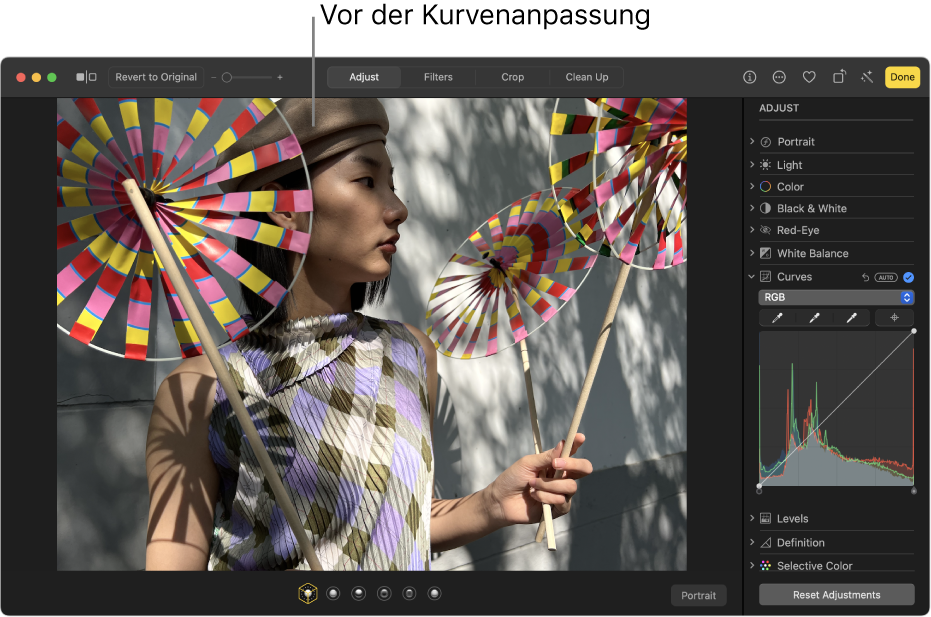
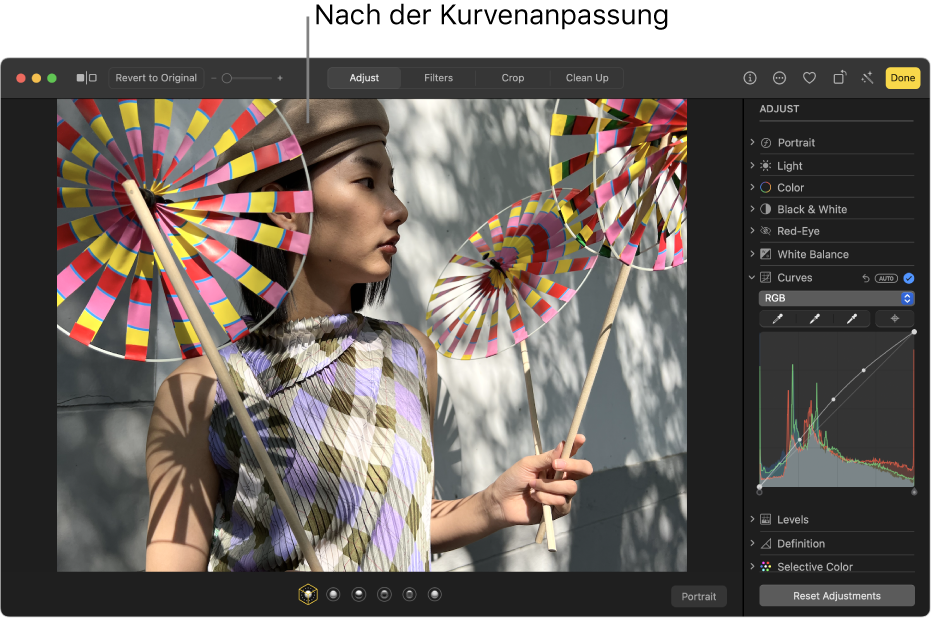
Die Kurvenanpassung zeigt ein Histogramm mit einer diagonalen Linie vom Schwarzpunkt (unten links) zum Weißpunkt (oben rechts). Zum Anpassen von Helligkeit oder Kontrast in einem Foto oder Video kannst du auf dieser Linie an den Stellen Punkte hinzufügen, an denen du das Foto ändern willst. Bewege einen Punkt nach oben, um die Helligkeit zu erhöhen, oder nach unten, um sie zu verringern. Bewege einen Punkt nach links, um den Kontrast zu erhöhen, oder nach rechts, um ihn zu verringern.
Öffne die App „Fotos“
 auf deinem Mac.
auf deinem Mac.Doppelklicke auf ein Foto oder Video und klicke danach in der Symbolleiste auf die Taste „Bearbeiten“.
Klicke in der Symbolleiste auf „Anpassen“ und klicke dann auf „Kurven“.
Führe einen der folgenden Schritte aus:
Kurven eines Fotos oder Videos automatisch anpassen: Klicke auf das Einblendmenü unter dem Symbol „Kurven“, wähle „RGB“ oder die zu korrigierende Farbe aus und klicke auf die Taste „AUTO“.
Schwarzpunkt, Mitteltöne und Weißpunkt des Histogramms manuell ändern: Klicke auf
 für die Einstellung, die du ändern möchtest. Klicke danach auf eine Stelle im Bild, die den Schwarzpunkt, die Mitteltöne bzw. den Weißpunkt des Fotos oder Videos besonders gut darstellt.
für die Einstellung, die du ändern möchtest. Klicke danach auf eine Stelle im Bild, die den Schwarzpunkt, die Mitteltöne bzw. den Weißpunkt des Fotos oder Videos besonders gut darstellt.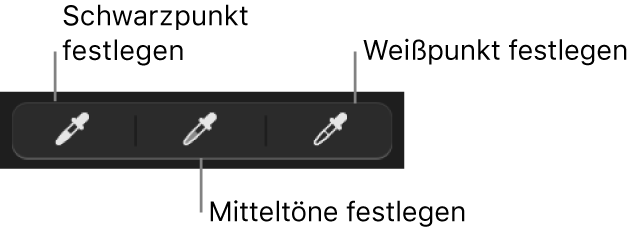
Schwarzpunkt: Passe den Punkt an, ab dem die schwarzen Bereiche vollständig schwarz werden (keine Details zu sehen).
Mitteltöne: Passe helle und dunkle Bereiche der Mitteltonbereiche des Bildes an.
Weißpunkt: Passe den Punkt an, ab dem die weißen Bereiche vollständig weiß werden.
Du kannst auch den oberen oder unteren Aktivpunkt der diagonalen Linie im Histogramm bewegen, um den Anpassungsbereich für Schwarzpunkt und Weißpunkt zu ändern. Bewegen zum Beispiel den oberen Aktivpunkt an eine neue Position, um den Weißpunkt des Histogramms anzupassen.
Farbkurven eines Fotos oder Videos manuell anpassen: Klicke auf die Taste zum Hinzufügen von Punkten und an die Stellen im Foto oder Video, die geändert werden sollen. Beim jedem Klicken auf die Taste wird ein Punkt auf der diagonalen Linie im Histogramm hinzugefügt. Du kannst auch direkt auf die Linie klicken, um Punkte hinzuzufügen. Nach dem Hinzufügen der Punkte kannst du sie bewegen, um Helligkeit und Kontrast zu ändern.
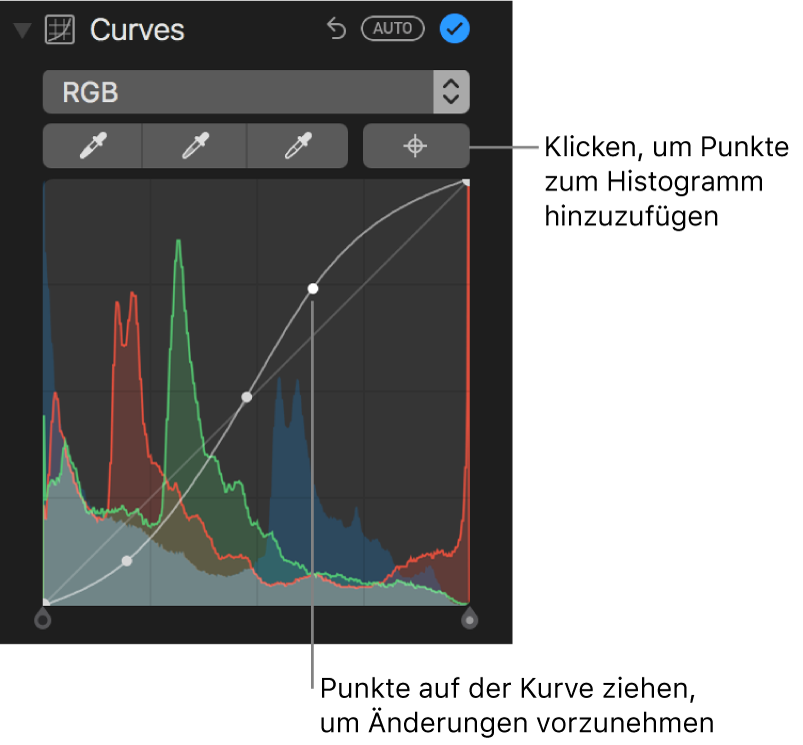
Rot, Grün und Blau in einem Foto oder Video ändern: Klicke auf das Einblendmenü unter dem Symbol „Kurven“ und wähle die zu ändernde Farbe aus. Klicke auf die Taste zum Hinzufügen von Punkten und an die Stellen im Foto oder Video, die geändert werden sollen. Bewegen die auf der diagonalen Linie hinzugefügten Punkte, um die betreffende Farbe im Bild zu ändern.
